如何从 Mac 中删除 ValidBoost 广告软件
ValidBoost:完整卸载指南
ValidBoost 是一个潜在的不需要的程序 (PUP),可以归类为广告软件和浏览器劫持者。一旦这个臭名昭著的威胁成功渗透到Mac电脑,它开始提供恼人的广告,并改变默认浏览器的设置,以促进一个虚假的搜索引擎。就像 WebSearchUpgrade 和任何其他 PUP 一样,它也可能会收集有关其受害者的信息,这些信息被用于生成针对他们的兴趣量身定制的个性化广告。这不是一个可靠的应用程序,你应该避免它在你的Mac设备上,否则,它可能会导致一些严重的问题。
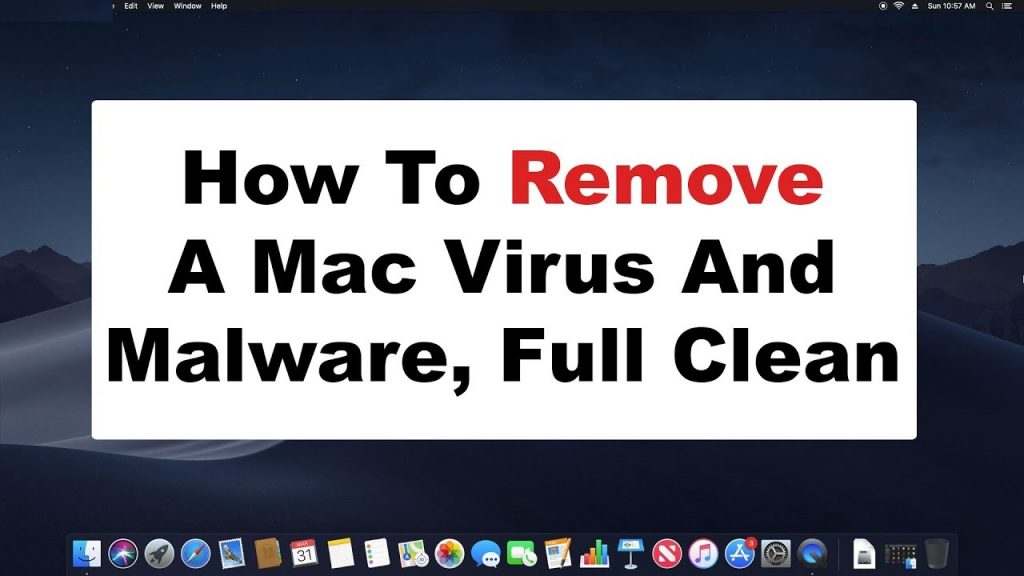
ValidBoost 显示侵入性广告:
ValidBoost 充斥您的 PC 屏幕,投放了无数令人讨厌的广告,这些广告有多种格式,如弹出窗口、横幅、优惠券、交易、调查等。通过展示醒目的广告,这个臭名昭著的小狗试图让受害者点击他们,以便通过按点击付费计划为创作者创造收入。但是,这些广告通常用于推广附属网站。通过点击这些广告,您可能会重定向到充满恶意内容的可疑网页,最终导致您的计算机感染 PUP 或更危险的恶意软件。
有时,当这些内容被设计用于运行某些脚本时,单击 ValidBoost 广告可能会直接导致不需要的下载甚至安装。因此,无论这些广告看起来多么有吸引力或有用,您都应避免与这些广告互动。此类不需要的程序的一个常见功能是修改浏览器的设置,甚至不寻求用户的许可。它用自己的危险网址更改主页、新选项卡页面和默认搜索引擎。这个假的搜索提供商甚至不能自己提供结果。因此,它显示了由谷歌、雅虎、必应等正版公司提供支持的结果。
但是,ValidBoost 推广的欺诈性搜索工具提供的结果仍然无关紧要,因为它们通常包含广告和赞助链接,这些链接位于顶部。如前所述,这种危险的广告软件可以记录用户的数据,因此,它也可以窃取您的个人信息,如信用卡和银行详细信息。这些信息暴露在网络罪犯面前,他们可以滥用这些数据进行欺诈易或可能导致巨大经济损失的目的。因此,强烈要求从 Mac 中立即删除 ValidBoost。
感染网站上的广告提供小狗:
潜在的不需要的程序通常不会由任何人急切地安装。这就是为什么他们的开发人员使用多种狡猾的方法来传播它们的原因。最常见的小狗传播技术之一是通过恶意广告。这些欺骗性广告可以在访问可疑的网页时遇到。
声称您的系统感染了病毒,并且需要安装特定软件来将其删除的广告是最持久的广告之一。此外,PUP 通常通过假闪存播放器更新或安装交付。这些提示也可能在访问推动赞助产品的可疑网站时显示。
PC用户应该记住一件事一劳永逸,没有一个网站能够找出如果你的电脑有过时的软件,被感染,或需要某种升级。这些是 PUP 开发人员用来传播其恶意创作的技巧。如果您的 Mac 已经感染了此广告软件,您必须在不浪费任何时间的情况下从设备中删除 ValidBoost。
特别优惠(适用于Macintosh)
ValidBoost可能是令人毛骨悚然的计算机感染,由于它使文件隐藏在计算机上,因此可能一次又一次地恢复其存在。 为了轻松清除此恶意软件,建议您尝试使用功能强大的反恶意软件扫描程序,以帮助您清除此病毒
删除与ValidBoost相关的文件和文件夹

打开“菜单”栏,然后单击“查找器”图标。选择“转到”,然后单击“转到文件夹…”
步骤1:在/ Library / LaunchAgents文件夹中搜索可疑和可疑恶意软件生成的文件

在“转到文件夹”选项中键入/ Library / LaunchAgents

在“启动代理”文件夹中,搜索您最近下载的所有文件,然后将其移至“废纸””。浏览器劫持者或广告软件创建的文件的示例很少如下:“ myppes.download.plist”,“ mykotlerino.Itvbit.plist”,installmac.AppRemoval.plist和“ kuklorest.update.plist”等等上。
步骤2:在“ / Library / Application”支持文件夹中检测并删除广告软件生成的文件

在“转到文件夹..bar”中,键入“ / Library / Application Support”

在“应用程序支持”文件夹中搜索任何可疑的新添加的文件夹。如果您检测到其中任何一个,例如“ NicePlayer”或“ MPlayerX”,则将它们发送到“垃圾箱”文件夹。
步骤3:在/ Library / LaunchAgent文件夹中查找由恶意软件生成的文件:

转到文件夹栏,然后输入/ Library / LaunchAgents

您位于“ LaunchAgents”文件夹中。在这里,您必须搜索所有新添加的文件,如果发现可疑文件,请将其移至“已删除邮件”。由恶意软件生成的可疑文件的一些示例是“ myppes.download.plist”,“ installmac.AppRemoved.plist”,“ kuklorest.update.plist”,“ mykotlerino.ltvbit.plist”等。
步骤4:转到/ Library / LaunchDaemons文件夹并搜索由恶意软件创建的文件

在“转到文件夹”选项中键入/ Library / LaunchDaemons

在新打开的“ LaunchDaemons”文件夹中,搜索任何最近添加的可疑文件,并将它们移至“垃圾箱”。一些可疑文件的示例是“ com.kuklorest.net-preferences.plist”,“ com.avickUpd.plist”,“ com.myppes.net-preference.plist”,“ com.aoudad.net-preferences.plist” “ 等等。
步骤5:使用Combo Cleaner防恶意软件并扫描Mac PC
如果您以正确的方式执行上述所有步骤,则可以从Mac PC中删除恶意软件感染。但是,始终建议您确保您的PC没有被感染。建议使用“ Combo Cleaner Anti-virus”扫描工作站。
特别优惠(适用于Macintosh)
ValidBoost可能是令人毛骨悚然的计算机感染,由于它使文件隐藏在计算机上,因此可能一次又一次地恢复其存在。 为了轻松清除此恶意软件,建议您尝试使用功能强大的反恶意软件扫描程序,以帮助您清除此病毒
下载文件后,在新打开的窗口中双击combocleaner.dmg安装程序。接下来是打开“ Launchpad”,然后按“ Combo Cleaner”图标。建议等到“ Combo Cleaner”更新用于恶意软件检测的最新定义。点击“开始组合扫描”按钮。

为了检测恶意软件,将对Mac PC进行深度扫描。如果防病毒扫描报告显示“未发现威胁”,那么您可以继续阅读指南。另一方面,建议在继续操作之前删除检测到的恶意软件感染。

现在,已删除广告软件创建的文件和文件夹,您必须从浏览器中删除流氓扩展名。
从Internet浏览器中删除ValidBoost
从Safari删除可疑和恶意扩展

转到“菜单栏”,然后打开“ Safari”浏览器。选择“ Safari”,然后选择“首选项”

在打开的“首选项”窗口中,选择最近安装的“扩展”。应该检测所有此类扩展,然后单击其旁边的“卸载”按钮。如果您有疑问,则可以从“ Safari”浏览器中删除所有扩展名,因为它们都不对浏览器的平稳功能很重要。
如果您仍然面临不必要的网页重定向或激进的广告轰炸,可以重置“ Safari”浏览器。
“重置Safari”
打开Safari菜单,然后从下拉菜单中选择“偏好设置…”。

转到“扩展”选项卡,然后将扩展滑块设置为“关”位置。这会禁用Safari浏览器中所有已安装的扩展

下一步是检查主页。转到“首选项…”选项,然后选择“常规”选项卡。将主页更改为您的首选URL。

还要检查默认的搜索引擎提供商设置。转到“首选项…”窗口,然后选择“搜索”标签,然后选择所需的搜索引擎提供商,例如“ Google”。

接下来是清除Safari浏览器的缓存-转到“首选项…”窗口,然后选择“高级”标签,然后单击“在菜单栏中显示开发菜单”。
转到“开发”菜单,然后选择“空缓存”。

删除网站数据和浏览历史记录。转到“ Safari”菜单,然后选择“清除历史记录和网站数据”。选择“所有历史记录”,然后
单击“清除历史记录”。

从Mozilla Firefox删除不需要的恶意插件
从Mozilla Firefox删除ValidBoost加载项

打开Firefox Mozilla浏览器。点击屏幕右上角的“打开菜单”。从新打开的菜单中,选择“附加组件”。

转到“扩展”选项,并检测所有最新安装的加载项。选择每个可疑插件,然后单击它们旁边的“删除”按钮。
如果您要“重置” Mozilla Firefox浏览器,请按照下面提到的步骤进行操作。
重置Mozilla Firefox设置
打开Firefox Mozilla浏览器,然后单击屏幕左上角的“ Firefox”按钮。

在新菜单中,转到“帮助”子菜单,然后选择“疑难解答信息”

在“疑难解答信息”页面中,单击“重置Firefox”按钮。

通过单击“重置Firefox”选项,确认您要将Mozilla Firefox设置重置为默认设置。

浏览器将重新启动,并且设置更改为出厂默认设置
从Google Chrome删除不需要的恶意扩展

打开Chrome浏览器,然后点击“ Chrome菜单”。从下拉选项中,选择“更多工具”,然后选择“扩展”。

在“扩展”选项中,搜索所有最近安装的加载项和扩展。选择它们,然后选择“垃圾箱”按钮。任何第三方扩展对于浏览器的平稳功能都不重要。
重置谷歌浏览器设置
打开浏览器,然后单击窗口右上角的三行栏。

转到新打开的窗口的底部,然后选择“显示高级设置”。

在新打开的窗口中,向下滚动至底部,然后选择“重置浏览器设置”

在打开的“重置浏览器设置”窗口中单击“重置”按钮

重新启动浏览器,您所做的更改将被应用
上面提到的手动过程应按所提及的那样执行。这是一个麻烦的过程,需要大量的技术知识。因此,仅建议技术专家使用。为确保您的PC中没有恶意软件,最好使用功能强大的反恶意软件工具扫描工作站。首选自动删除恶意软件的应用程序,因为它不需要任何其他技术技能和专业知识。
特别优惠(适用于Macintosh)
ValidBoost可能是令人毛骨悚然的计算机感染,由于它使文件隐藏在计算机上,因此可能一次又一次地恢复其存在。 为了轻松清除此恶意软件,建议您尝试使用功能强大的反恶意软件扫描程序,以帮助您清除此病毒
下载应用程序并在PC上执行以开始深度扫描。扫描完成后,它将显示与ValidBoost相关的所有文件的列表。您可以选择此类有害文件和文件夹,然后立即将其删除。




